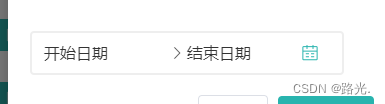
<div class="pRelative">
<div>
<el-date-picker
ref="dateBEDate"
value-format="yyyy-MM-dd"
v-model="formAddMeal.startEndDate"
type="datetimerange"
range-separator="至"
start-placeholder="开始日期"
end-placeholder="结束日期"
align="right">
</el-date-picker>
</div>
<div class="pAbsolute dateBox flex aCenter jsb cPointer" @click="cfDate">
<div class="beginDate" v-show="!formAddMeal.startEndDate">开始日期</div>
<div class="beginDate ed" v-show="formAddMeal.startEndDate">{{ formAddMeal.startEndDate[0] }}</div>
<div class="flex aCenter">
<div class="el-icon-arrow-right"></div>
<div class="eDate" v-show="!formAddMeal.startEndDate">结束日期</div>
<div class="beginDate ed" v-show="formAddMeal.startEndDate">{{ formAddMeal.startEndDate[1] }}</div>
</div>
<img :src="commonImgPath+'dateIcon.png'" alt="">
</div>
</div>
<script>
export default{
data(){
return{
commonImg:'',//图片的前缀,就是图上的那个日历小图标,忽略
formAddMeal:{
startEndDate:'',
endDate:'',
startDate:'',
}
}
},
methods:{
cfDate(){
//触发日期组件的焦点事件,弹出选择日期弹窗
this.$refs.dateBEDate.focus()
}
}
}
</script>.dateBox{
padding:8px 23px 8px 12px;
font-size: 16px;
color: #333333;
width:310px;
height:40px;
box-shadow: 0px 0px 0px 2px rgba(178,178,178,0.22);
border-radius: 2px 2px 2px;
box-sizing: border-box;
left:0;
top:0;
z-index:0;
.beginDate{
margin-right: 46px;
&.ed{
margin-right:0;
}
}
.eDate{
margin-left:2px;
}
img{
width:18px;
height:18px;
margin-left:35px;
}
}
.pRelative{
position: relative;
}
.pAbsolute{
position: absolute;
}
.cPointer{
cursor: pointer;
}
.flex{
display: flex;
}
.flexWrap{
flex-wrap: wrap;
}
.aCenter{
align-items: center;
}
.jsb{
justify-content: space-between;
}






















 1万+
1万+

 被折叠的 条评论
为什么被折叠?
被折叠的 条评论
为什么被折叠?










